Kuinka kirjautua sisään järjestelmänvalvojana Windows 11:ssä tai Windows 10:ssä

Windows 11 ja 10 tarjoavat käyttöliittymiä ja komentoja, joiden avulla voit hallita järjestelmänvalvojatilin käyttöoikeuksia tehokkaasti.
Kuvittele tämä: Avaat luotettavan MacBookin, joka on valmis sukeltamaan tuottavuuden pyörteeseen tai eeppiseen peliistuntoon. Mutta tutun Apple-logon tai työpöydän sijaan kohtaat jyrkän, hämmentävän näkymän – tyhjän valkoisen näytön. Paniikki iskee. Onko rakas Mac-paahtoleipäsi? Pelätty MacBookin valkoinen näyttö voi iskeä pelon jokaisen Apple-harrastajan sydämeen, jolloin voit miettiä, katoavatko arvokkaat tietosi ja työnkulkusi ikuisesti. Älä pelkää, pelottomat teknologiasoturit! Vaikka valkoinen näyttö voi olla hälyttävä, se ei aina ole kuolemantuomio MacBookillesi.
Tässä oppaassa käsitellään tämän MacBookin valkoisen näytön ongelman syitä ja ratkaisuja. Se antaa sinulle tietoa, jolla voit elvyttää Macisi ja palata siihen, mitä osaat parhaiten.
MacBookin valkoisen näytön ongelman ymmärtäminen
MacBookin valkoinen näyttö, joka tunnetaan myös nimellä tyhjä valkoinen näyttö, voi ilmetä useista syistä. Se voi olla hermoja raastava kokemus, varsinkin kun olet riippuvainen laitteestasi työssä tai henkilökohtaisissa ponnisteluissa. Tutkitaan mahdollisia syyllisiä tämän ongelman takana:
1. Ohjelmistohäiriöt
Yksi valkoisen näytön ongelman tärkeimmistä syistä voidaan jäljittää ohjelmiston häiriöihin. Vanhentuneet käyttöjärjestelmät, vioittuneet järjestelmätiedostot tai yhteensopimattomat ohjelmistoasennukset voivat heittää MacBookin silmukkaan, mikä johtaa pelätyn valkoiseen näyttöön.
2. Laitteiston toimintahäiriöt
Laitteiston osalta näytönohjaimen, RAM-muistin tai muiden sisäisten komponenttien ongelmat voivat aiheuttaa tyhjän valkoisen näytön ongelman. Ajan myötä laitteiston kuluminen tai äkilliset toimintahäiriöt voivat johtaa tähän hämmentävään tilanteeseen.
3. Oheislaitteet ja ulkoiset liitännät
Joskus ulkoiset laitteet tai liitännät voivat häiritä normaalia käynnistysprosessia ja aiheuttaa valkoisen näytön. Vialliset oheislaitteet, väärin kytketyt ulkoiset näytöt tai ongelmalliset USB-laitteet voivat olla piilossa olevia syyllisiä.
Lue myös: Käynnistyykö Mac jatkuvasti uudelleen? Kokeile näitä 6 korjausta
Vianetsintävaiheet: Korjaa MacBookin valkoisen näytön ongelma vuonna 2024
Nyt kun olemme tunnistaneet mahdolliset syyt, kääritään hihat ja ryhdytään ratkaisemaan MacBook White Screen -ongelma:
1. Pakota Macin uudelleenkäynnistys
Aloitetaan perusasioista ennen kuin perehdymme edistyneempiin vianmääritystoimenpiteisiin Macin pahaenteisen valkoisen näytön poistamiseksi. Joissakin tapauksissa valkoisen näytön dilemma voi johtua yksinkertaisesta häiriöstä. Pakotetun uudelleenkäynnistyksen valitseminen on yksinkertaisin ja alustavin tapa ratkaista mahdolliset ongelmat.
On olemassa muutamia tapoja pakottaa Macin uudelleenkäynnistys sen mukaan, mikä malli sinulla on ja vastaako se ollenkaan. Tässä on yleisimmät menetelmät:
– Kaikille Maceille:
– MacBookeille, joissa on Touch ID:
2. Käynnistä Mac vikasietotilaan
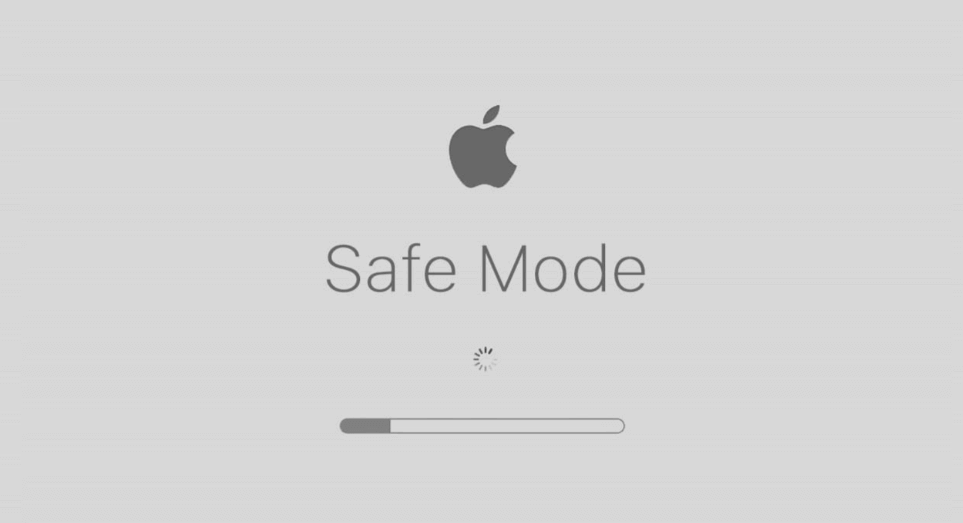
Tämä tyhjennetty ympäristö voi auttaa eristämään ohjelmisto-ongelmat. Käynnistä MacBook vikasietotilassa ohjelmistoon liittyvien ongelmien eristämiseksi ja vianmäärittämiseksi. Tämä voi auttaa tunnistamaan ongelmalliset kolmannen osapuolen sovellukset, jotka aiheuttavat ristiriitoja.
Vikasietotilassa käynnistyksellä on kaksi tarkoitusta: paikantaa ja korjata MacBookin tyhjän valkoisen ongelman taustalla oleva ongelma. Kun Mac käynnistyy vikasietotilassa, käynnistämällä sen uudelleen normaalitilassa voit arvioida, onko ongelma ratkaistu tehokkaasti.
3. Nollaa SMC
Tämä nollaa System Management Controllerin, joka ohjaa virtaa ja muita ydintoimintoja. Lyhenne SMC tarkoittaa System Management Controlleria, joka on tärkeä komponentti, joka valvoo Macin eri toimintoja. Macin laitteiston optimaalisesta suorituskyvystä vastuussa viallinen SMC voi johtaa luvattomiin sammutuksiin ja moniin muihin ongelmiin.
Nollaa MacBookin SMC:ssä on irrotettava akku –
Nollaa MacBookin SMC:ssä on ei-irrotettava akku –
Nollaa SMC Intel-käyttöisissä Maceissa, Mac minissä ja iMacissa –
4. Nollaa NVRAM & PRAM
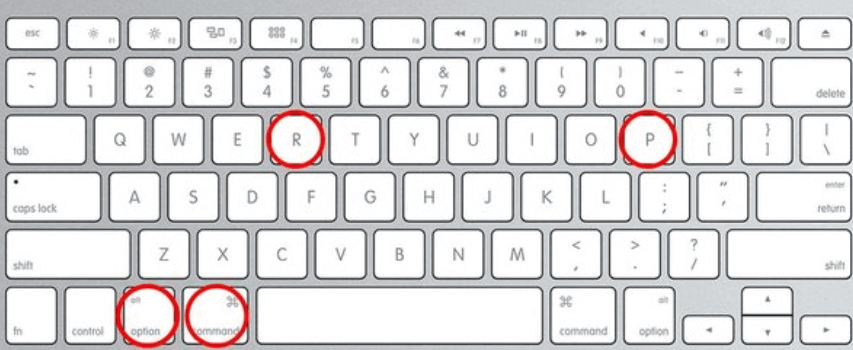
Nämä asetukset hallitsevat olennaisia laitteistotoimintoja. Haihtumattoman satunnaismuistin (NVRAM) tai parametri-RAM-muistin (PRAM) nollaaminen voi ratkaista tiettyjä näyttöön liittyviä ongelmia.
Lue myös: Kuinka nollata NVRAM, PRAM, SMC Macissa
5. Ammattilaisen avun hakeminen, kun kaikki muu epäonnistuu
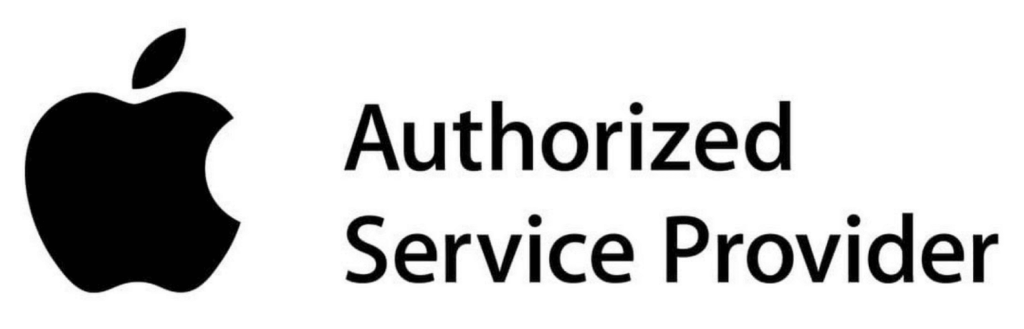
Jos tee-se-itse-ratkaisut eivät ole toimineet, on aika kutsua pelastajat paikalle. Applen valtuutetut palveluntarjoajat voivat diagnosoida ja korjata laitteisto-ongelmia ja varmistaa, että Mac saa ansaitsemansa hoidon.
Bonusvinkki: Ennaltaehkäisy on aina parempi kuin hoito. Jos korjasit onnistuneesti MacBookin valkoisen näytön ongelman, on aika pitää se sellaisena kaikin mahdollisin tavoin. Tätä varten suosittelemme Cleanup My System -ohjelmaa , parasta Macin optimointi- ja puhdistustyökalua. Se elvyttää järjestelmän nopeutta, parantaa tuottavuutta, vapauttaa tallennustilaa ja varmistaa, että Mac tarjoaa huippusuorituskyvyn.
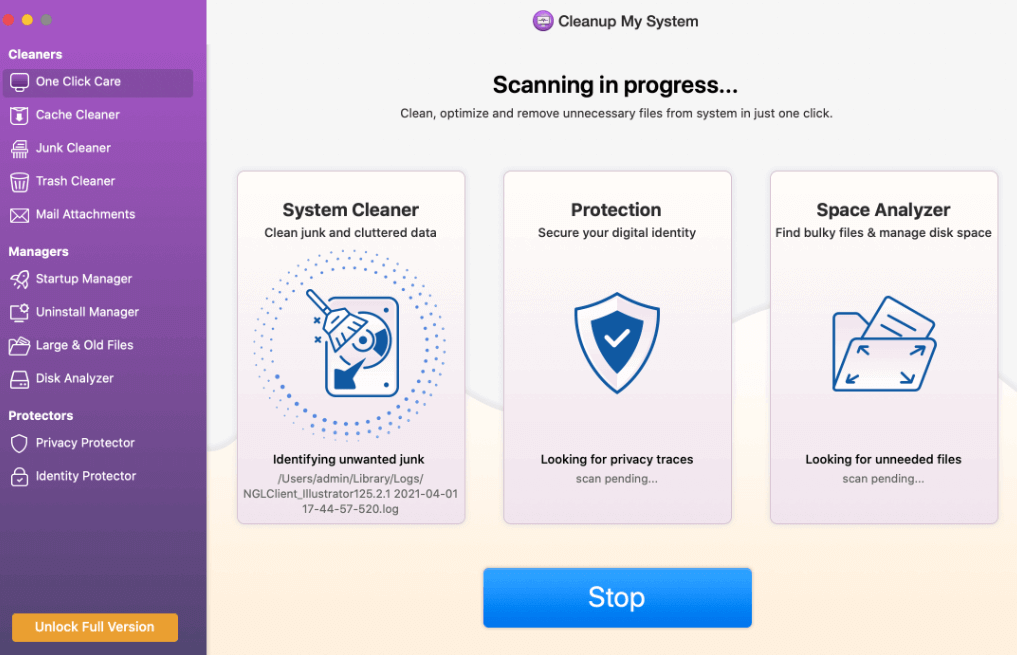
Lataa nyt
Lue myös: Kuinka korjata MacBookin vaaleanpunaisen näytön ongelma?
MacBookin valkoisen näytön korjaaminen vuonna 2024
Muista, että valkoisen näytön ongelman ei tarvitse merkitä MacBookin matkan loppua. Ymmärtämällä syyt ja toteuttamalla yllä kuvatut ratkaisut voit lunastaa digitaalisen kanvasi ja palata luomaan, yhdistämään ja valloittamaan digitaalista maailmaasi. Joten kun seuraavan kerran kohtaat pelätyn valkoisen näytön, hengitä syvään, ohjaa sisäinen tekninen etsiväsi ja noudata tätä ohjetta.
Lisää tällaisia vianetsintäoppaita, luetteloita ja vinkkejä ja temppuja, jotka liittyvät Windowsiin, Androidiin, iOS:iin ja macOS:iin, seuraa meitä Facebookissa, Instagramissa, Twitterissä, YouTubessa ja Pinterestissä.
Windows 11 ja 10 tarjoavat käyttöliittymiä ja komentoja, joiden avulla voit hallita järjestelmänvalvojatilin käyttöoikeuksia tehokkaasti.
Opi, kuinka löytää ja palauttaa Oma tietokone Windows 11:ssä helposti. Seuraa käytännön ohjeita ja vinkkejä!
Opi, kuinka voit vaihtaa oletusselaimesi Windows 11:ssä helposti ja nopeasti. Täydellinen opas kaikille käyttäjille, jotka haluavat mukauttaa selainkokemustaan.
Opi kuinka ottaa TPM 2.0 käyttöön BIOSissa Windows 11:lle. Tämä ohje opastaa sinua askel askeleelta prosessissa, joka on välttämätön järjestelmän turvallisuuden kannalta.
Kuvakaappaukset Windows 11:ssä - Opi käyttämään Print Screenia ja Snip & Sketch -sovellusta tehokkaammin.
Voit myös luoda ja lisätä uuden käyttäjätilin, jälleen sekä paikallisesti että verkossa, jollekin muulle, joka käyttää järjestelmääsi. Tässä on kaikki, mitä sinun tulee tietää uuden käyttäjätilin luomiseksi Windows 11:ssä.
Tässä artikkelissa käsitellään, miten avata Ohjauspaneeli Windows 11:ssä tehokkaasti. Löydä kaikki tärkeimmät menetelmät ja vinkit avauksen helpottamiseksi.
Tämä blogi opastaa sinua Windows 11:n Copilot-ominaisuuden poistamisessa käytöstä.
Älä julkaise kuviasi ilmaiseksi Instagramissa, kun voit saada niistä maksun. Lue ja tiedä, kuinka ansaita rahaa Instagramissa ja hyödynnä tätä sosiaalisen verkostoitumisen alusta.
Opi muokkaamaan ja poistamaan PDF-metatietoja helposti. Tämän oppaan avulla voit helposti muokata tai poistaa PDF-metatietoja muutamalla helpolla tavalla.
Tiesitkö, että Facebookilla on täydellinen luettelo puhelinluettelosi yhteystiedoista sekä heidän nimensä, numeronsa ja sähköpostiosoitteensa.
Ongelma voi estää tietokonettasi toimimasta kunnolla, ja sinun on ehkä muutettava suojausasetuksia tai päivitettävä ohjaimia niiden korjaamiseksi.
Tämä blogi auttaa lukijoita muuttamaan käynnistettävän USB:n ISO-tiedostoksi kolmannen osapuolen ohjelmistolla, joka on vapaasti käytettävissä ja suojattu haittaohjelmilta.
Törmäsitkö Windows Defenderin virhekoodiin 0x8007139F ja sinun oli vaikea suorittaa tarkistuksia? Tässä on tapoja, joilla voit korjata ongelman.
Tämä kattava opas auttaa korjaamaan "Task Scheduler Error 0xe0434352" Windows 11/10 -tietokoneellasi. Tarkista korjaukset nyt.
LiveKernelEvent 117 Windows-virhe aiheuttaa tietokoneesi jumiutumisen tai kaatumisen odottamatta. Opi diagnosoimaan ja korjaamaan se asiantuntijoiden suosittelemilla vaiheilla.
Tämä blogi auttaa lukijoita korjaamaan PowerPointin, joka ei anna minun tallentaa ääniongelmia Windows-tietokoneella, ja jopa suosittelee muita näytön tallennuskorvikkeita.
Mietitkö kuinka kirjoittaa PDF-dokumenttiin, koska sinun on täytettävä lomakkeita, lisättävä huomautuksia ja allekirjoitettava. Olet törmännyt oikeaan viestiin, lue eteenpäin!
Tämä blogi auttaa käyttäjiä poistamaan System Requirements Not Met -vesileiman, jotta he voivat nauttia tasaisemmasta ja turvallisemmasta Windows 11:n käyttökokemuksesta sekä puhtaammasta työpöydästä.
Tämä blogi auttaa MacBookin käyttäjiä ymmärtämään, miksi Pink Screen -ongelmat ilmenevät ja kuinka ne korjataan nopeilla ja yksinkertaisilla vaiheilla.
Tutustu Windows 10:n 10 suosituimpaan pikanäppäimeen ja siihen, miten voit hyödyntää niitä tehokkaasti töissä, koulussa ja muissa asioissa.
Opas BitLockerin käyttöön, Windows 10:n tehokkaaseen salausominaisuuteen. Ota BitLocker käyttöön ja suojaa tiedostosi helposti.
Opas Microsoft Edge -selaushistorian tarkastelemiseen ja poistamiseen Windows 10:ssä. Saat hyödyllisiä vinkkejä ja ohjeita.
Katso, kuinka voit pitää salasanasi Microsoft Edgessä hallinnassa ja estää selainta tallentamasta tulevia salasanoja.
Kuinka eristää tekstin muotoilua Discordissa? Tässä on opas, joka kertoo, kuinka Discord-teksti värjätään, lihavoidaan, kursivoitu ja yliviivataan.
Tässä viestissä käsittelemme yksityiskohtaisen oppaan, joka auttaa sinua selvittämään "Mikä tietokone minulla on?" ja niiden tärkeimmät tekniset tiedot sekä mallin nimen.
Palauta viimeinen istunto helposti Microsoft Edgessä, Google Chromessa, Mozilla Firefoxissa ja Internet Explorerissa. Tämä temppu on kätevä, kun suljet vahingossa minkä tahansa välilehden selaimessa.
Jos haluat saada Boogie Down Emoten Fortnitessa ilmaiseksi, sinun on otettava käyttöön ylimääräinen suojakerros, eli 2F-todennus. Lue tämä saadaksesi tietää, miten se tehdään!
Windows 10 tarjoaa useita mukautusvaihtoehtoja hiirelle, joten voit joustaa, miten kohdistin toimii. Tässä oppaassa opastamme sinut läpi käytettävissä olevat asetukset ja niiden vaikutuksen.
Saatko "Toiminto estetty Instagramissa" -virheen? Katso tämä vaihe vaiheelta opas poistaaksesi tämän toiminnon, joka on estetty Instagramissa muutamalla yksinkertaisella temppulla!



























